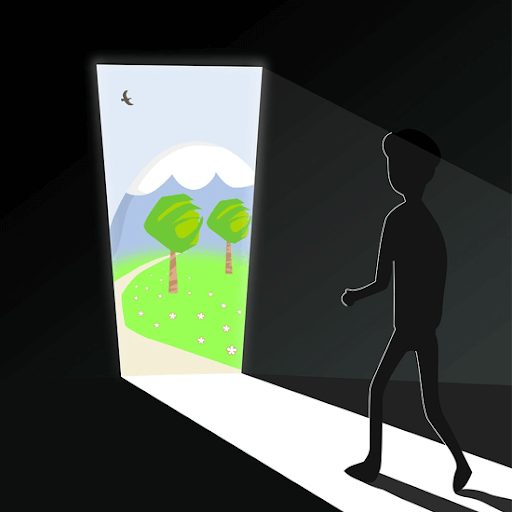Jeste li ikad poželjeli pokazati svoje vještine u Excel-u šefu za neke pohvale? Impresionirajte ih i zastrašite svoje suradnike naučivši ovih 14 Excel savjeta. Približite se toj povišici i budite omiljeni zaposlenik svog šefa.
Impresivni Excel trikovi
Ovi su Excel trikovi toliko impresivni da ćete ih uvijek željeti koristiti.
Idemo:
1. Bljeskalica

Korištenje Flash Fill u Excelu
Flash Fill omogućuje vam brzo popunjavanje podataka u vašim listovima pomoću predviđanja. Ako ste dobro izradili list, Excel će vam moći pomoći da ispunite ćelije informacijama, štedeći dragocjene minute koje biste potrošili na ručno upisivanje svega.
Flash FIll može dobiti imena i prezimena, kao i prepoznati uzorke kao što su lokacije, nazivi predmeta i još mnogo toga. Jednostavno kliknite stupac pored skupa podataka i upišite kako bi trebao izgledati. Jednom kad ste sretni, udarite Ctrl + JE za bljeskanje napunite ga.
Ili idite na Podaci na traci i odaberite Flash-fill dugme.
2. Uvjetno oblikovanje

Uvjetno oblikovanje u Excelu
Uvjetno oblikovanje velika je vizualna pomoć pri analizi skupova podataka. Mijenja boju stanice na temelju podataka unutar nje i kriterija koje ste postavili. To se može koristiti za izradu toplotnih karata, uobičajene informacije o kodu boja i još mnogo toga. Pogledajmo kako možete početi implementirati ovu značajku u svoje proračunske tablice.
- Označite skupinu stanica s kojima želite raditi.
- Obavezno budite na Dom na vrpci, a zatim kliknite na Uvjetno oblikovanje .
- Odaberite logika koju želite koristiti s padajućeg izbornika ili stvoriti vlastito pravilo za prilagodbu načina na koji Excel tretira svaku ćeliju.
- Trebao bi se otvoriti novi prozor u kojem možete pružiti Excelu potrebna pravila za pravilno sortiranje podataka. Kada završite, kliknite na u redu gumb i pogledajte svoje rezultate.
3. Zaokretne tablice

Excelov izbornik Umetanje
Zaokretne tablice izuzetno su korisne pri analizi i predstavljanju vaših podataka. Odaberite sve stanice koje želite koristiti, a zatim stvorite zaokretnu tablicu odlaskom na Umetnuti karticu i klikanje Preporučene zaokretne tablice .
4. Indeks i podudaranje

(Izvor: STL)
Zaronite u svoje podatke pomoću nekih Excelovih formula. Nakon što naučite kako koristiti značajku Index and Match, moći ćete brzo izvaditi ključne informacije iz bilo koje tablice podataka.
Provjerite jesu li vaši podaci oblikovani u mreži s naljepnicama i za zaglavlja i za retke. Upotrijebite Match da biste pronašli stupac koji sadrži vaš cilj pretraživanja, a zatim drugi Match da biste pronašli redak koji sadrži vaš odgovor. Unesite ove dvije vrijednosti podudaranja u indeks za Excel da biste dohvatili vrijednost gdje se dvije presijecaju.
Primjer:
INDEKS (niz, MATCH (lookup_value, lookup_array, 0), MATCH (lookup_valite, lookup_array, 0))
5. Koristite prečace
Excel uvijek dobiva zaslugu za pružanje širokog niza značajki i mogućnosti svojim korisnicima. Da biste uistinu postali stručnjak za Excel, morate znati o tipkovničkim prečacima. Evo nekoliko najčešćih, najčešće korištenih Excel prečaca koje trebate znati da biste trenutno popravili svoju Excel igru:
- Odaberite stupac : Kliknite ćeliju u stupcu, a zatim pritisnite Ctrl + Prostor tipke.
- Odaberite red : Kliknite ćeliju u nizu, a zatim pritisnite Shift + Prostor tipke.
- Započnite novi redak u ćeliji : Pritisnite Sve + Unesi dok tipkate za započinjanje novog retka.
- Umetnite trenutno vrijeme : Pritisni Ctrl + Shift + Debelo crijevo () tipke.
- Umetnite trenutni datum : Pritisnite Ctrl + Debelo crijevo () tipke.
- Sakrij stupac : Pritisni Ctrl + 0 tipke.
- Sakrij red : Pritisni Ctrl + 9 tipke.
- Prikažite ili sakrijte formule : Pritisni Ctrl + Tilda (~) tipke.
Pogledajte naš Najkorisniji Excel tipkovni prečaci članak da biste saznali više o divnom svijetu prečaca!
6. Grafikon vodopada

(Izvor: Online Training Hub)
Upotrijebite grafikone slapova za vizualizaciju velikog broja različitih skupova podataka. Idealno je za financijske informacije ili statistike - neki od naših osobnih favorita prikazuju neto vrijednosti i dionice. Jednostavan je i lagan za upotrebu, sve što trebate je otići na Umetnuti izbornik, odaberite Vodopad ili Stock chart i kliknite na Slap .
riječ zamrznuta na mac nije spremljena
7. Predviđanje

(Izvor: Excel Easy)
Zavirite u budućnost koristeći prednost Excel-ove tehnologije predviđanja. Uzmite u obzir marginu pogreške da biste dobili izglede i za najbolji i za najgori ishod, a zatim prilagodite svoju strategiju u skladu s tim kako biste povećali mogućnost uspjeha.
Jednostavno idite na Podaci karticu, a zatim odaberite Prognoza, i na kraju, kliknite na Prognozni list .
8. Automatsko popunjavanje

Korištenje automatskog popunjavanja u Excelu
Unos niza podataka koji se ponavljaju prilično brzo postaje dosadan. Da biste se borili protiv toga, upotrijebite AutoFill. Izuzetno je jednostavna i jednostavna za implementaciju značajka koja prepoznaje ponavljajuće uzorke poput datuma i automatski popunjava stanice koje nedostaju. Evo kako ga koristiti.
- Odaberite ćelije koje želite koristiti kao uzorak.
- Zadržite pokazivač u donji desni kut stanice dok se pokazivač ne pretvori u crno + znak. To ukazuje na značajku automatskog popunjavanja.
- Pritisnite i držite mišem, a zatim povucite kursor prema dolje držeći klik. Trebali biste vidjeti kako se predviđeni podaci pojavljuju dok pomičete miša.
- Pustite miša kad ste zadovoljni unosima.
9. Uklonite mrežne vodove

Excel proračunska tablica bez linija mreže
Ako želite potpuno prazno platno u programu Excel, crte mreže možete ukloniti iz bilo koje proračunske tablice jednim klikom. Idite na Pogled na vrpci, a zatim poništite odabir Rešetke opcija u Pokazati odjeljak.
10. Zaštita lozinkom

Vaš će se šef zasigurno dojmiti vaše profesionalnosti ako započnete štititi listove osjetljivim informacijama.
Jednostavno uđite u Datoteka , a zatim kliknite na Zaštitite radnu knjigu kutija. Ovdje samo odaberite Šifriranje lozinkom i unesite čarobnu riječ. Sada će samo osobe s ispravnom lozinkom moći otvoriti vašu radnu knjigu.
11. Primijeni obrube

(Izvor: Pinterest)
Dodajte lijep vizualni dodir svojim proračunskim tablicama Excel primjenom obruba u trenu. Jednostavno odaberite ćelije kojima želite dodati obrub i pritisnite SVE + H + B + DO tipkovni prečac.
Alternativno, koristite SVE + H + B + S primijeniti obrub samo na vanjsku stranu ćelija.
12. Excel ideje

(Izvor: Microsoft)
Inteligentni alat Ideje učinit će vaš tijek rada tisuću puta bržim. Kao što je Microsoft rekao: svaki korisni uvid započinje pitanjem - nemojte se bojati pitati, čak i ako tražite softver.
Kliknite na Ideje u Dom tab za početak. Upotrijebite Excelove početne ideje ili započnite postavljati pitanja da biste dobili precizne odgovore.
13. Traženje cilja

U nekim scenarijima već znate odgovor koji će se prikazati u vašem izvješću, ali morate imati postupak koji se prikazuje iza njega. Umjesto da sami riješite cijelu jednadžbu, dopustite da Excel obavi posao umjesto vas.
Idite na Podaci karticu, a zatim odaberite Alati za podatke , Što-ako analiza , i Traženje cilja .
14. Izbrišite prazne ćelije

Uklanjanje praznih ćelija u Excelu
U velikim proračunskim tablicama uobičajeno je da u vašim radnim knjižicama ostanu neke prazne ćelije. Ne morate se brinuti oko toga i satima pokušavati premjestiti sve na pravo mjesto kako biste popunili ta prazna mjesta - Excel to može učiniti za vas u nekoliko sekundi.
kako uvući mac word
- Odaberite stupac s praznim ćelijama.
- Prebacite se na Podaci na vrpci i kliknite na filtar dugme.
- U padajućem izborniku uklonite kvačicu pored (Praznine) . To bi trebalo odmah sakriti sve prazne stanice u stupcu, a da ne zabrljate ostale stanice.
- Ponovite ove korake za bilo koji drugi stupac iz kojeg želite ukloniti prazne stanice.
Završne misli
Ako vam je potrebna dodatna pomoć, nemojte se bojati obratiti se našem timu za korisničku pomoć koji vam je na raspolaganju 24 sata dnevno, 7 dana u tjednu kako bi vam pomogao. Vratite nam se radi informativnijih članaka koji se odnose na produktivnost i modernu tehnologiju!
Želite li primati promocije, ponude i popuste da biste dobili naše proizvode po najboljoj cijeni? Ne zaboravite se pretplatiti na naš bilten unosom adrese e-pošte ispod! Primajte najnovije vijesti o tehnologiji u svoju pristiglu poštu i prvi pročitajte naše savjete kako biste postali produktivniji.
Predloženi članci
> 13 Excel savjeta i trikova kako biste postali profesionalci
> Top 51 Excel predložak za povećanje produktivnosti
> 7 savjeta kako postati Excel mozak